Microsoft Officeカラーテーマを変更する方法

Office 2016以降には、Office 2013と比較して選択できる追加のカラーテーマがあります。各テーマの外観と変更方法を以下に示します。
Microsoft Officeには、Office 2013と比較して選択できる新しいカラーテーマがあり、Office 2010以前とは大きく異なります。それらが何であるか、そしてそれらを変更する方法を見てみましょう。
Microsoft Officeカラーテーマを変更する
Officeプログラムを起動して、をクリックします ファイル タブ アカウント。 Officeテーマの下で、ドロップダウンメニューから希望の色を選択します。
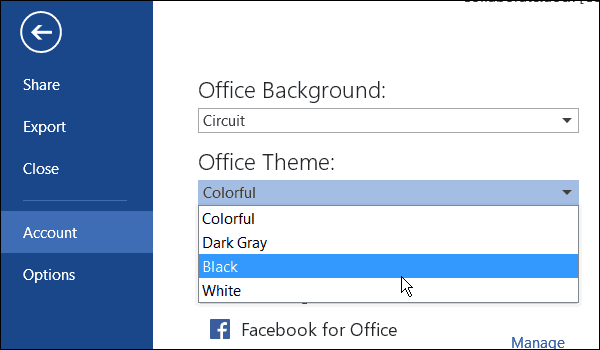
また、ここでオフィスの背景も変更できることに注意してください。
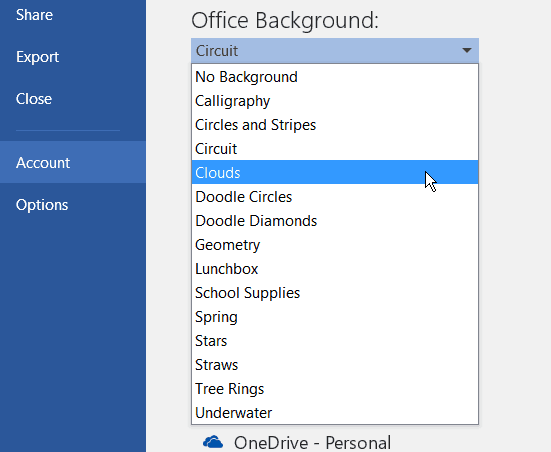
色と背景を変更する別の方法は、 ファイル>オプション、以下 Microsoft Officeのコピーをパーソナライズし、 ドロップダウンリストから目的の色を選択します。
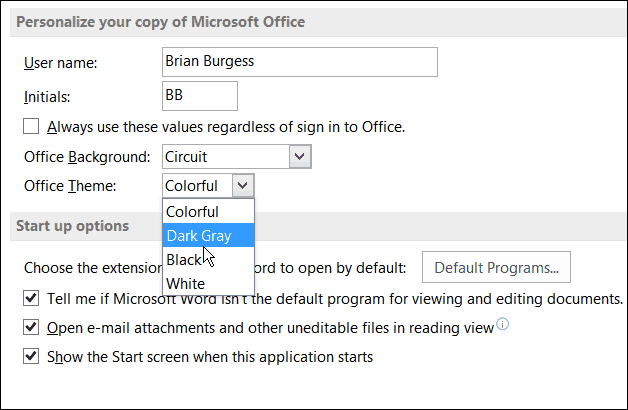
Office 365 Home Premium 2016プレビューで現在利用可能な各色のテーマを以下に示します。
カラフル
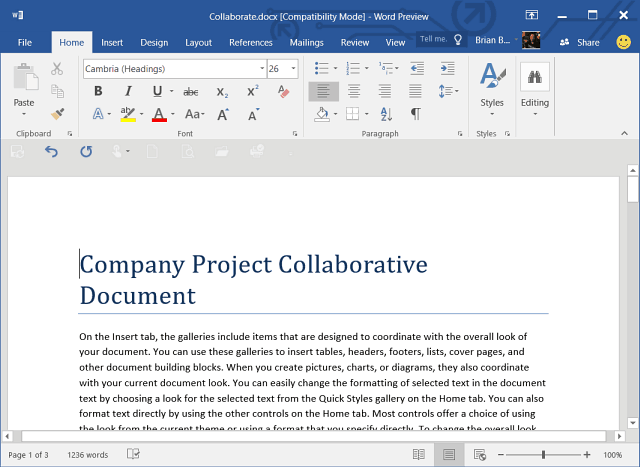
暗灰色
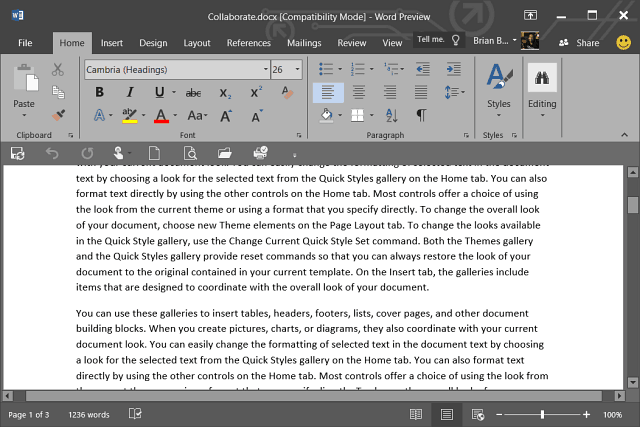
黒
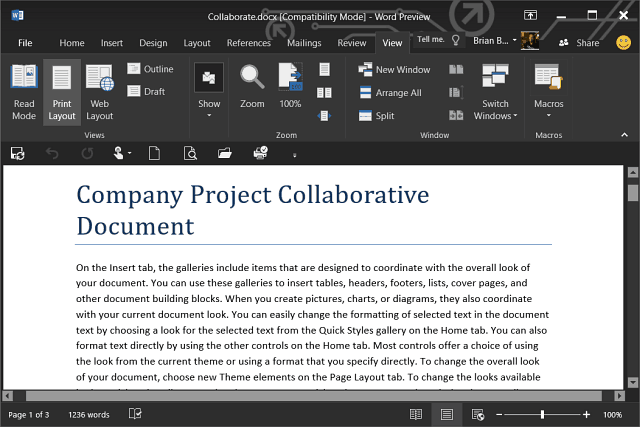
白い
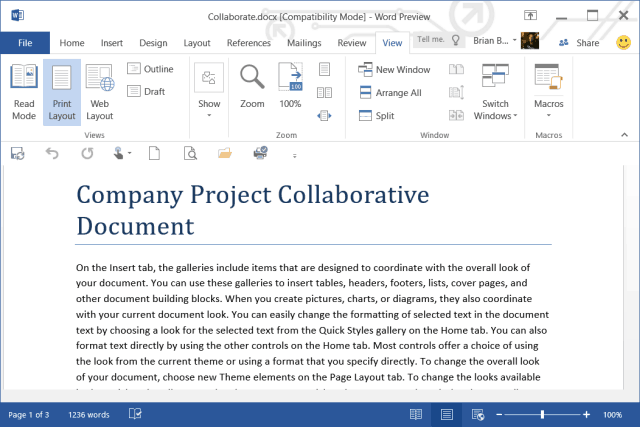
色を変更するとアプリは、それらすべてのために変更されます。また、Office 2016はまだベータ版であるため、Microsoftはこれらの色の一部を削除するか、さらに追加することができます。
これらの色のテーマについてどう思いますか?お気に入りがありますか?下にコメントを残してお知らせください。










コメントを残す